我们经常在B站上看到一些字符鬼畜视频,主要就是将一个视频转换成字符的样子展现出来。看起来是非常高端,但是实际实现起来确是非常简单,我们只需要接触opencv模块,就能很快的实现视频字符化。但是在此之前,我们先看看我们实现的效果是怎样的:
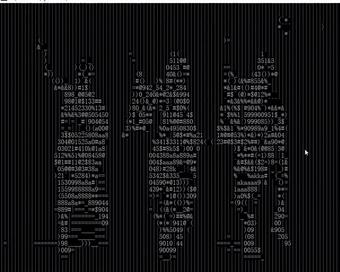
上面就是截取的一部分效果图,下面开始进入我们的主题。
一、OpenCV的安装及图片读取
在Python中我们只需要用pip安装即可,我们在控制台执行下列语句:
pip install opencv-python安装完成就可以开始使用。我们先读取一个图片:
import cv2 im = cv2.imread('jljt')# 读取图片 cv2.imshow('im', im)# 显示图片 cv2.waitKey(0)# 等待键盘输入 cv2.destroyAllWindows()# 销毁内存首先我们使用
cv2.imread方法读取图片,该方法返回一个ndarray对象。然后调用imshow方法显示图像,调用后会出现一个窗口,因为这个窗口只会出现一瞬间,所以我们调用waitKey等待输入,传入0表示无限等待。因为opencv是使用c++编写的,所以我们需要销毁内存。二、OpenCV中的一些基础操作
我们将视频字符化的思路就是先将视频转换为一帧一帧的图像,然后对图像进行字符化处理,最后展示出来就是字符视频的效果了。在我们生成字符画之前,我们还要看一些
OpenCV的操作。(1)灰度转换
灰度处理是一个非常常用的操作,我们原始的图片是有BGR三个图层(在OpenCV中,图像是以BGR形式读取)。我们进行灰度处理直观上看就是将图片变成黑白,而本质上是将图片的三个图层通过计算,变成一个图层。而这种计算是不需要我们做的,我们只需要调用OpenCV中的函数即可:
import cv2 # 读取图片 im = cv2.imread('jljt.jpg') # 灰度转换 grey = cv2.cvtColor(frame, cv2.COLOR_RGB2GRAY)效果图和原图对比如下:

左边为原图,右边为灰度转换后的图像。
(3)改变图片大小
因为字符化后图像会比较大,所以我们需要先缩小图片,我们调用
cv2.resize即可改变图像大小:import cv2 # 读取图像 im = cv2.imread('jljt.png') # 改变图像大小 re = cv2.resize(im, (100, 40)) cv2.imshow('11', re) cv2.waitKey(0) cv2.destroyAllWindows()(2)逐帧读取视频
我们可以通过
VideoCapture读取视频,然后调用其中的方法读取每一帧。import cv2 # 读取视频 video = cv2.VideoCapture('jljt.mp4') # 读取帧,该方法返回两个参数,第一个为是否还有下一帧,第二个为帧的ndarray对象 ret, frame = video.read() while ret: # 循环读取帧 ret, frame = video.read()有了上面的操作,我们就可以开始我们下一步的工作了。
三、图片字符化
对于只有一个通道的图片,我们可以把它当成一个矩形,这个矩形最小单位就是一个像素。而字符化的过程就是用字符替代像素点的过程。所以我们要遍历图像的每个像素点,但是我们应该用什么字符取代呢?
我们颜色有一个参照表,而opencv将这个参数表切割成256份,代表不同的程度,我们也可以做一个参照表,不过表中的内容不是颜色,而是字符。

上图为颜色表,我们可以使颜色表和字符表建立映射关系。假如字符表如下:
mqpka89045321@#$%^&*()_=||||}
我们可以得到下列公式:

经过变换可以求得相应颜色对应字符表中的字符:

这个公式不理解也没关系,只需要会用即可。下面就是我们完整的代码了:
import cv2 str = 'mqpka89045321@#$%^&*()_=||||}' # 字符表 im = cv2.imread('jljt.jpg')# 读取图像 grey = cv2.cvtColor(im, cv2.COLOR_BGR2GRAY)# 灰度转换 grey = cv2.resize(grey, (50, 18))# 缩小图像 str_img = ''# 用于装字符画 for i in grey:# 遍历每个像素 for j in i: index = int(j / 256 * len(str))# 获取字符坐标 str_img += str[index]# 将字符添加到字符画中 str_img += '\n' print(str_img)生成如下字符画:
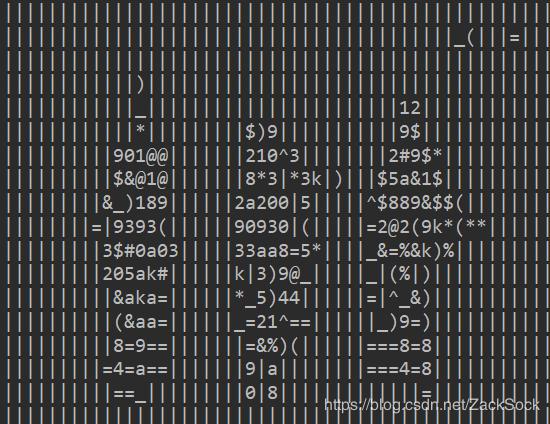
因为尺寸比较小的关系,看出来的效果不是很好,我们调节好大小就好了。
四、视频转字符
我们知道图片转字符,自然视频转字符就不是什么问题了,我们只需要在逐帧读取中执行图片字符化操作即可。
import os import cv2 str = 'mqpka89045321@#$%^&*()_=||||}'# 字符表 video = cv2.VideoCapture('jljt.mp4') # 读取视频 ret, frame = video.read()# 读取帧 while ret:# 逐帧读取 str_img = ''# 字符画 grey = cv2.cvtColor(frame, cv2.COLOR_RGB2GRAY)# 灰度转换 grey = cv2.resize(grey, (100, 40))# 该表大小 for i in grey:# 遍历每个像素点 for j in i: index = int(j / 256 * len(str))# 获取字符坐标 str_img += str[index]# 将字符添加到字符画中 str_img += '\n' os.system('cls')# 清除上一帧输出的内容 print(str_img)# 输出字符画 ret, frame = video.read()# 读取下一帧 cv2.waitKey(5)这样我们就会每个5毫秒执行一帧画面,在我们使用pycharm执行时,会发现并没有执行清屏操作,所以我们需要到命令行运行。最终效果就是我们的字符视频了:
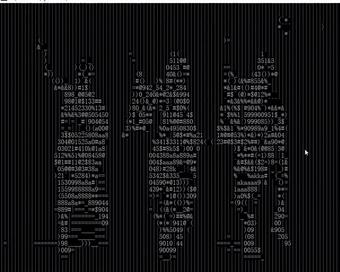
在选取字符表时我们需要注意主体的颜色,如果主体颜色较浅,则字符表的尾部应该为一些复杂字符,如:
$%#@&。字符表头部为一些简单字符,如:-|/等。如果主体颜色较深,而背景颜色较浅,则反之。当然这没有唯一的标准,大家可以慢慢调节。总结
到此这篇关于20行Python代码实现视频字符化的文章就介绍到这了,更多相关python 视频字符化内容请搜索python博客以前的文章或继续浏览下面的相关文章希望大家以后多多支持python博客!
-
<< 上一篇 下一篇 >>
20行Python代码实现视频字符化功能
看: 1247次 时间:2020-07-20 分类 : python爬虫
- 相关文章
- 2021-07-20Python爬虫基础之爬虫的分类知识总结
- 2021-07-20Python爬虫基础讲解之请求
- 2021-07-20PyQt5爬取12306车票信息程序的实现
- 2021-07-20Python爬虫之m3u8文件里提取小视频的正确姿势
- 2021-07-20如何用python抓取B站数据
- 2021-07-20快速搭建python爬虫管理平台
- 2021-07-20Python爬虫之获取心知天气API实时天气数据并弹窗提醒
- 2021-07-20Python爬虫之批量下载喜马拉雅音频
- 2021-07-20python使用pywinauto驱动微信客户端实现公众号爬虫
- 2021-07-20Requests什么的通通爬不了的Python超强反爬虫方案!
-
搜索
-
-
推荐资源
-
Powered By python教程网 鲁ICP备18013710号
python博客 - 小白学python最友好的网站!